Bedienung Mobiles Konferenzsystem
- Mobiles Konferenzsystem aufstellen 00:06
- Mobiles Konferenzsystem ans Endgerät anschließen 00:56
- Mobiles Konferenzsystem einschalten 01:24
- Lautstärke einstellen 01:46
- Mikrofon stummstellen 02:06
- Weiteres Konferenzmikrofon anschließen 02:21
- Mobiles Konferenzsystem ausschalten 02:56
- Mobiles Konferenzsystem vom Endgerät trennen 03:02
- Mobiles Konferenzsystem abbauen 03:17
Anleitung
- Mobiles Konferenzsystem aufstellen
- Mobiles Konferenzsystem ans Endgerät anschließen
- Mobiles Konferenzsystem einschalten
- Lautstärke einstellen
- Mikrofon stummstellen
- Weiteres Konferenzmikrofon anschließen
- Mobiles Konferenzsystem ausschalten
- Mobiles Konferenzsystem vom Endgerät trennen
- Mobiles Konferenzsystem abbauen
Video-Tutorial
Anleitung
Am Transportkoffer sind vorne 2 Schnallen mit je einer viereckigen Taste in der Mitte.
Drücken Sie die viereckigen Tasten nach innen, um die Schnalle zu entsperren.
Klappen Sie gleichzeitig die Schnalle nach oben.
Wiederholen Sie den Vorgang mit der zweiten Schnalle.
Nehmen Sie das mobile Konferenzsystem aus dem Transportkoffer.
Nehmen Sie das beigelegte Netzteil.
Verbinden Sie das Netzteil mit dem zugehörigen Netzstecker.
Verbinden Sie das Netzteil unterhalb mit dem mobilen Konferenzsystem.
Stecken Sie den Netzstecker in eine Steckdose.
An der Unterseite des mobilen Konferenzsystems ist ein USB-C-Anschluss.
Stecken Sie das USB-C-Kabel in den USB-C-Anschluss des mobilen Konferenzsystems.
Stecken Sie das andere Ende des USB-C-Kabels in den USB-C-Anschluss Ihres Endgerätes.
Das mobile Konferenzsystem ist mit Ihrem Endgerät verbunden.
Unten am mobilen Konferenzsystem befindet sich die Ein/Austaste.
Drücken Sie die Ein/Austaste.
Über der Ein/Austaste ist jetzt ein blaues Licht zu sehen.
Das mobile Konferenzsystem ist eingeschaltet.
Sie können Ihr Videokonferenzsystem (z.B. Webex) jetzt starten.
Hinweis: Das mobile Konferenzsystem Meeting-OWL wird normalerweise automatisch von Ihrem Endgerät erkannt. Falls nicht, öffnen Sie auf Ihrem Endgerät die Sound-Einstellungen. Wählen Sie als Ausgabe- und Eingabegerät das Konferenzsystem "Meeting-OWL" aus.
Unten an dem mobilen Konferenzsystem ist je eine Taste mit einem Plus- und einem Minuszeichen.
Drücken Sie auf das Pluszeichen.
Der Ton wird lauter.
Drücken Sie auf das Minuszeichen.
Der Ton wird leiser.
Unten an dem mobilen Konferenzsystem ist auf jeder Seite eine Taste mit einem durchgestrichenen Mikrofon-Symbol.
Drücken Sie auf die Taste mit dem durchgestrichenen Mikrofon-Symbol.
Über der Taste ist jetzt ein rotes Licht zu sehen.
Das Mikrofon ist stummgestellt.
Drücken Sie erneut auf die Taste mit dem durchgestrichenen Mikrofon-Symbol.
Das rote Licht leuchtet jetzt nicht mehr.
Die Stummschaltung ist aufgehoben.
Unten an dem mobilen Konferenzsystem ist je eine Taste mit einem Plus- und einem Minuszeichen.
Unter dieser Taste ist eine Abdeckung.
Entfernen Sie die Abdeckung.
Nun sehen Sie einen Micro-USB-Anschluss.
Stecken Sie ein Ende des Micro-USB-Kabels in den Micro-USB-Anschluss.
Stecken Sie das andere Ende des Micro-USB-Kabels in den Micro-USB-Anschluss am Konferenzmikrofon.
Das Konferenzmikrofon ist nun mit dem mobilen Konferenzsystem verbunden.
Wichtig: Bei hybriden Veranstaltungen mit mehr als 6 Teilnehmenden vor Ort, sollte ein zusätzliches Konferenzmikrofon angeschlossen werden, damit alle Personen gut zu hören sind.
Hinweis: Sie können das mobile Konferenzsystem auch über das Konferenzmikrofon stummstellen, indem Sie direkt am Konferenzmikrofon auf die mittlere Taste mit dem Mikrofon-Symbol drücken.
Unten am mobilen Konferenzsystem befindet sich die Ein/Austaste.
Drücken Sie die Ein/Austaste.
Über der Ein/Austaste ist jetzt kein blaues Licht mehr zu sehen.
Das mobile Konferenzsystem ist ausgeschaltet.
Trennen Sie das USB-C-Kabels von dem USB-C-Anschluss Ihres Endgerätes.
Trennen Sie das andere Ende des USB-C-Kabel von dem USB-C-Anschluss des mobilen Konferenzsystems.
Das mobile Konferenzsystem ist vom Endgerät getrennt.
Trennen Sie das mobile Konferenzsystem vom Netzkabel.
Ziehen Sie den Netzstecker aus der Steckdose.
Trennen Sie das Netzteil vom Netzstecker.
Antworten auf häufig gestellte Fragen (FAQ)
- Prüfen Sie in den Videoeinstellungen der laufenden Videokonferenz, ob das mobile Konferenzsystem Meeting-OWL als Eingabe-Quelle ausgewählt ist.
- Prüfen Sie in den Videoeinstellungen der laufenden Videokonferenz, ob das Video (Kamera-Symbol) eingeschaltet ist.
- Stellen Sie sicher, dass das Konferenzmikrofon nicht stummgestellt ist. Andernfalls drücken Sie auf die Taste mit dem durchgestrichenen Mikrofon-Symbol.
- Prüfen Sie in den Soundeinstellungen ihres Endgerätes, ob das mobile Konferenzsystem Meeting-OWL als Eingabe-Quelle ausgewählt ist.
- Prüfen Sie in den Audioeinstellungen der laufenden Videokonferenz, ob das mobile Konferenzsystem Meeting-OWL als Eingabe-Quelle ausgewählt ist.
Falls das mobile Konferenzsystem Meeting-OWL nicht automatisch von Ihrem Endgerät erkannt wird, öffnen Sie auf Ihrem Endgerät die Sound-Einstellungen.
Wählen Sie als Ausgabe- und Eingabegerät das mobile Konferenzsystem Meeting-OWL aus.